Kamu menghadapi tantangan untuk membuat seleksi kasar di GIMP? Jangan khawatir, dalam panduan ini saya akan menunjukkan langkah demi langkah bagaimana kamu dapat menggunakan berbagai alat seleksi di GIMP dengan efektif. Apakah kamu ingin membuat seleksi persegi panjang atau elips yang sederhana, atau bahkan bentuk yang lebih kompleks dengan alat Lasso – di sini kamu akan menemukan semua yang perlu kamu ketahui.
Temuan utama
- GIMP menawarkan berbagai pilihan alat seleksi, termasuk alat seleksi persegi panjang, elips, dan Lasso.
- Setiap seleksi dapat dimodifikasi dengan berbagai kombinasi tombol untuk menyesuaikan bentuk dan ukuran.
- Opsi tepi, seperti menyembunyikan tepi, dapat membantu menyatukan seleksi dengan harmoni ke dalam gambar.
- Penting untuk menggunakan alat yang tepat dalam urutan yang benar untuk mencapai hasil yang diinginkan.
Panduan langkah demi langkah
1. Mengaktifkan alat seleksi di kotak alat
Mulailah dengan membuka GIMP dan mengaktifkan kotak alat. Alat seleksi adalah elemen pusat dalam pengeditan gambar. Kamu dapat menemukannya di bilah alat di sisi kiri layar. Pilih "alat seleksi persegi panjang" dengan mengklik ikon yang sesuai atau menggunakan pintasan tombol R.
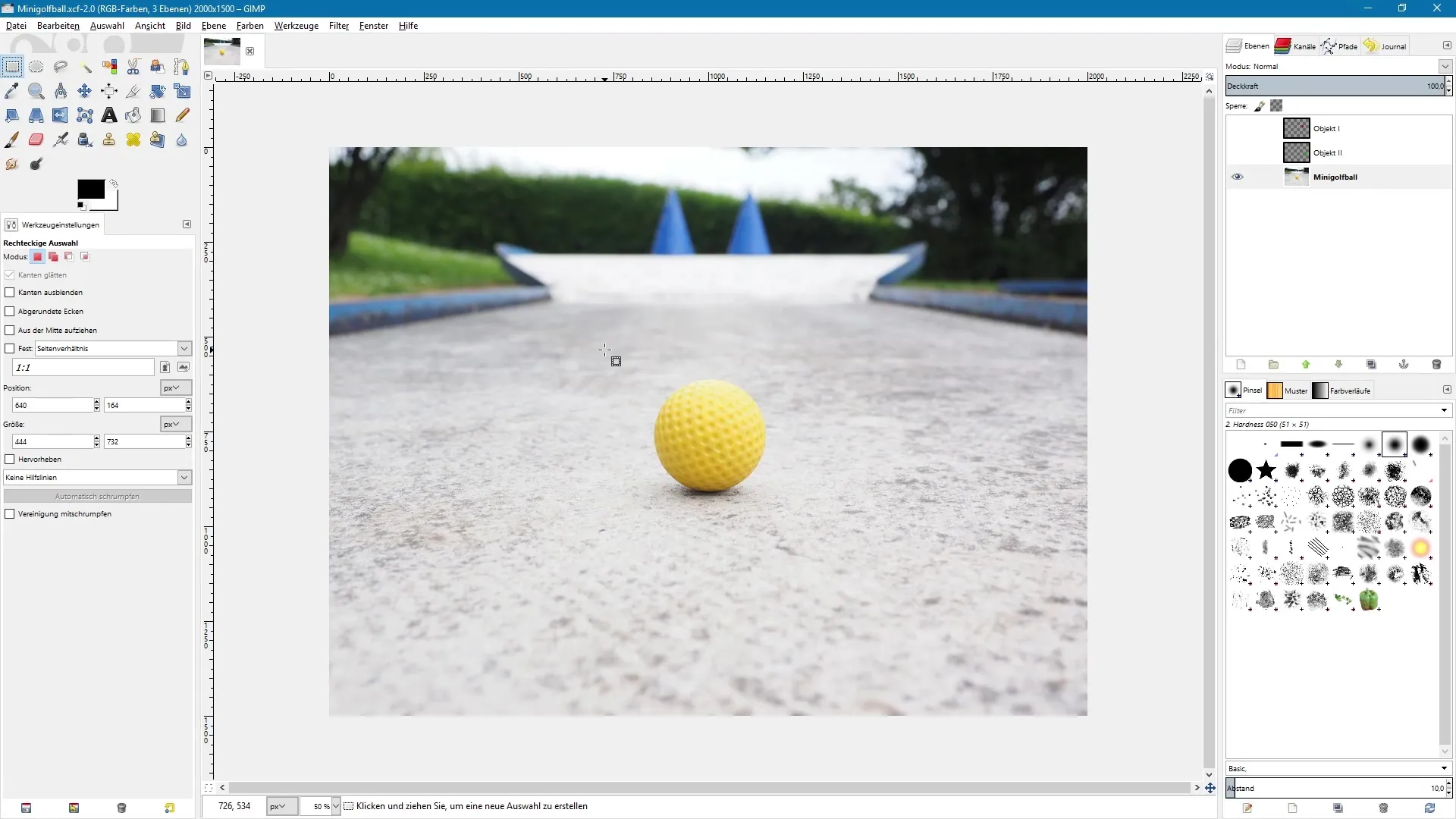
2. Membuat seleksi persegi panjang
Dengan alat seleksi persegi panjang, kamu dapat dengan mudah membuat seleksi. Klik di gambar kamu dan seret dengan mouse untuk membuat persegi panjang. Jika kamu ingin menarik kotak yang tepat, tahan tombol Shift sambil menarik seleksi.
3. Menarik seleksi dari tengah
Ingin membangun seleksi dari tengah? Tahan tombol Strg sambil menyeret mouse. Ini akan memperbesar seleksi secara merata dari tengah. Untuk menggabungkan semuanya, kamu dapat menahan tombol Strg dan Shift secara bersamaan untuk menarik persegi yang tepat dari tengah.
4. Menyesuaikan seleksi
Setelah kamu membuat seleksi, kamu dapat menyesuaikannya. Cukup klik di sudut atau sisi seleksi dan seret untuk mengubah ukuran. Untuk memindahkan seleksi, klik di dalam seleksi dan seret ke posisi yang diinginkan.
5. Mengkonfirmasi seleksi
Begitu kamu puas dengan seleksi, tekan tombol Enter untuk mengkonfirmasinya. Sekarang seleksi aktif dan kamu dapat melanjutkan pekerjaanmu.
6. Menggabungkan beberapa seleksi
Jika kamu ingin membuat beberapa seleksi, tahan tombol Enter dan tahan tombol Shift sebelum menarik seleksi lainnya. Dengan cara ini kamu menggabungkan seleksi baru dengan yang sudah ada.
7. Mengurangi seleksi
Untuk mengurangi area dari seleksi yang sudah ada, tekan tombol Strg saat kamu menarik seleksi baru. Kamu akan melihat tanda minus di kursor mouse, yang menunjukkan bahwa kamu mengurangi area saat ini dalam bentuk ini.
8. Menyesuaikan opsi seleksi
GIMP menawarkan sejumlah opsi untuk memperhalus seleksi kamu. Di bawah pengaturan alat, kamu akan menemukan pengaturan untuk menyembunyikan tepi dan sudut membulat, yang memberimu lebih banyak kontrol atas tampilan seleksi kamu. Opsi ini tersedia begitu alat seleksi persegi panjang atau elips aktif.
9. Menyembunyikan tepi
Dengan mengaktifkan opsi menyembunyikan tepi, tepi seleksi akan diblur, yang menghasilkan transisi yang lebih harmonis. Kamu dapat mengubah radius blur untuk mendapatkan efek yang berbeda. Semakin tinggi radius, semakin lembut tepinya.
10. Menggunakan seleksi elips
Selain seleksi persegi panjang, kamu juga bisa menggunakan alat seleksi elips. Pilih dan seret untuk membuat lingkaran. Di sini, kamu juga dapat menggunakan tombol Shift untuk membuat kotak yang sempurna, atau tombol Strg untuk menarik dari tengah.
11. Mengubah seleksi menjadi masker
Untuk mengubah seleksi menjadi masker, klik kanan pada lapisan kamu dan pilih "Tambahkan masker lapisan". Pilih untuk membuat masker berdasarkan seleksi saat ini dan konfirmasikan. Teknik ini memungkinkan kamu bekerja secara non-destruktif sehingga kamu dapat menyesuaikan seleksi kapan saja.
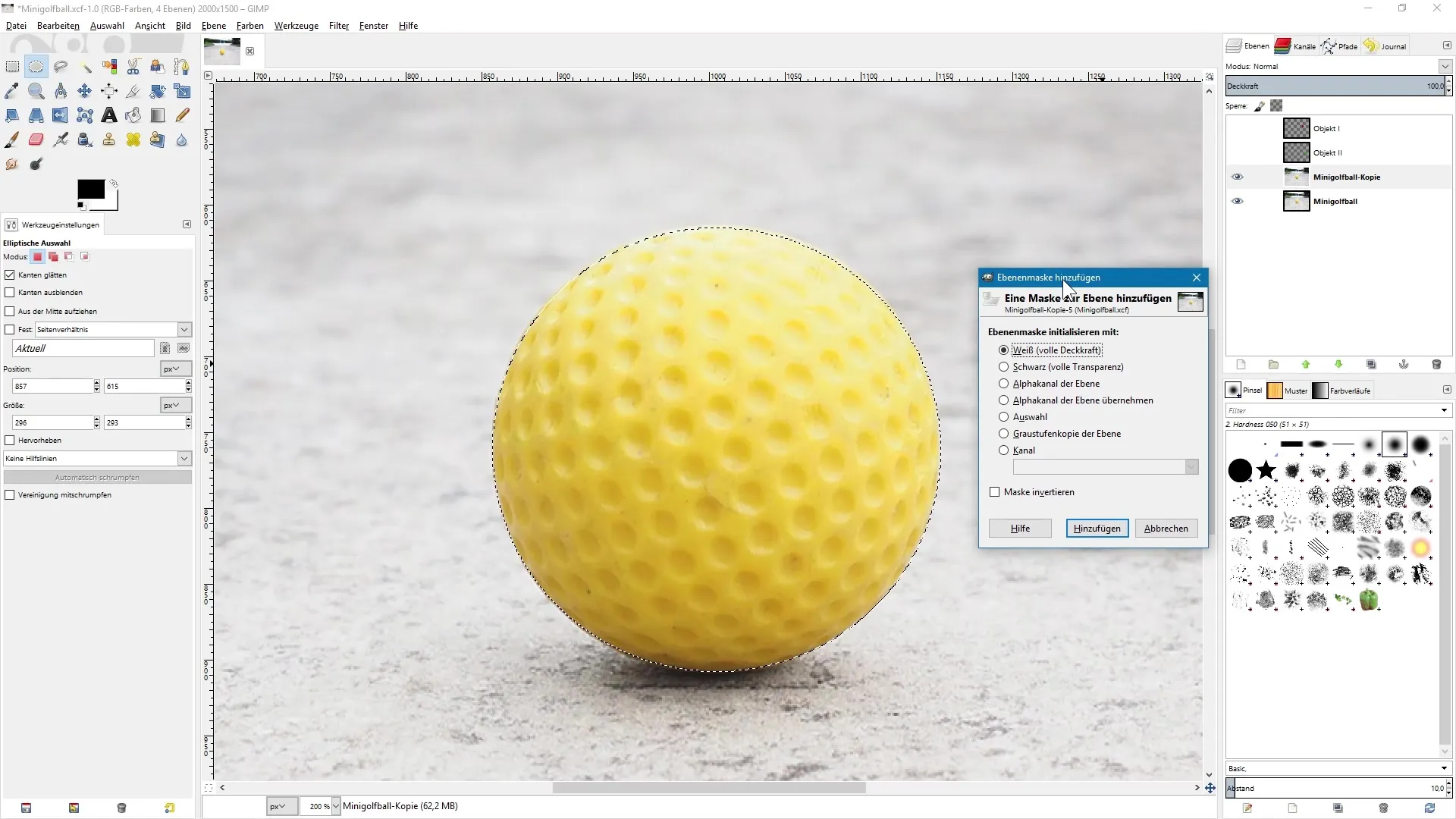
12. Menggunakan alat Lasso
Alat Lasso sangat ideal untuk membuat seleksi bebas. Aktifkan alat dan klik di berbagai titik untuk membuat seleksi yang dapat dibentuk. Seringkali kamu juga bisa memilih area yang digambar bebas dengan menahan tombol mouse. Konfirmasikan seleksi kamu dengan tombol mouse yang sesuai.
Ringkasan – Pengeditan GIMP: Menguasai Seleksi Kasar dengan Alat Seleksi
Secara keseluruhan, kamu telah belajar cara membuat seleksi kasar dengan berbagai alat seleksi di GIMP. Penggunaan yang efektif dari alat ini dan memperhalus seleksi dengan berbagai opsi akan membantumu mengedit gambar lebih baik dan mengekspresikan kreativitasmu.
Pertanyaan yang Sering Diajukan
Bagaimana cara membuat seleksi persegi panjang di GIMP?Pilih alat seleksi persegi panjang di kotak alat dan seret dengan mouse untuk membuat area persegi.
Bisakah saya menarik seleksi dari tengah?Ya, tahan tombol Strg sambil menarik seleksi untuk bekerja dari tengah.
Apa arti opsi "Menyembunyikan tepi"?Opsi ini mengeblur tepi seleksi kamu, yang menghasilkan integrasi yang lebih harmonis ke dalam gambar.
Bagaimana cara mengubah seleksi menjadi masker?Klik kanan pada lapisan dan pilih "Tambahkan masker lapisan" untuk menggunakan seleksi sebagai masker.
Apa yang bisa saya lakukan dengan alat Lasso?Alat Lasso memungkinkan kamu membuat seleksi bebas dan kompleks yang tidak terbatas pada bentuk geometris.


